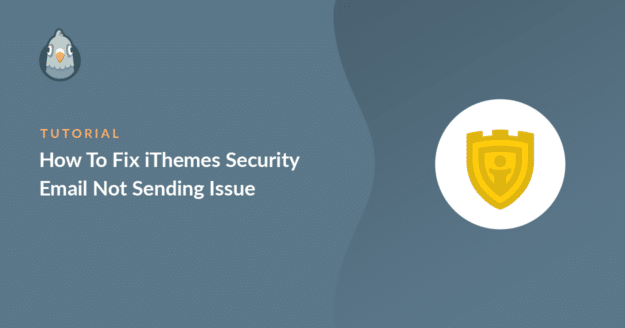AI Zusammenfassung
Willst du das Problem beheben, dass iThemes Security E-Mails nicht versendet?
Da iThemes Security ein WordPress Sicherheits-Plugin ist, ist es wichtig, dass die Sicherheits-E-Mails deinen Posteingang erreichen und du davon weißt.
In diesem Artikel zeigen wir dir, wie du das Problem beheben kannst, damit du immer auf dem neuesten Stand bist, was die Sicherheit deiner Website angeht.
Repariere deine iThemes Sicherheits-E-Mails jetzt
Welche E-Mails erhalte ich von iThemes Security?
iThemes Security ist ein umfassendes WordPress-Sicherheitstool. Es macht es einfach, deine Website zu sichern und zu schützen. Das Plugin sperrt Hacker aus, wenn zu viele Anmeldeversuche fehlgeschlagen sind oder wenn eine Datei auf deiner Website geändert wurde. Außerdem benachrichtigt es dich per E-Mail über diese Vorgänge.
Es kann auch als Datenbank-Backup-Tool verwendet werden. Du kannst automatische Backups planen und es schickt dir die Datenbankdatei als Anhang an deine E-Mail.
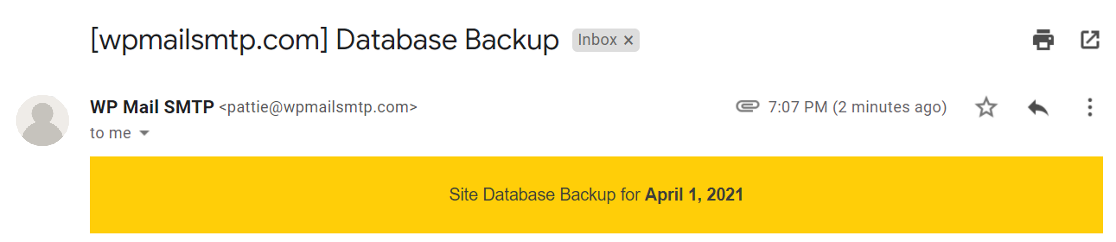
Hacker können auch versuchen, sich auf deiner Website einzuloggen, indem sie Software verwenden, die automatisch verschiedene Kombinationen von Login und Passwort ausprobiert. Dies wird als Brute-Force-Angriff bezeichnet. Das Plugin blockiert einen solchen Angriff und benachrichtigt dich über solche Vorfälle.
Mit iThemes Security Pro kannst du eine Zwei-Faktor-Authentifizierung einrichten und bekommst den Code per E-Mail zugeschickt. Außerdem gibt es eine passwortlose Anmeldefunktion, für die du eine E-Mail mit einem "magischen Link" erhältst, also einem Link, mit dem du dich per Mausklick bei WordPress anmelden kannst.
Da wir nun wissen, wie wichtig diese E-Mails sind, zeigen wir dir, wie du das Problem mit den nicht versendeten iTheme Security E-Mails beheben kannst.
Wie behebe ich das Problem, dass iThemes Security Emails nicht gesendet werden?
In diesem Artikel
Schritt 1: Benachrichtigungen von iThemes Security verwalten
iThemes Security hat ein Benachrichtigungscenter, in dem du alle E-Mails, die das Plugin verschickt, kontrollieren kannst. Wenn du diese E-Mails nicht erhältst, sollten wir zuerst überprüfen, ob die Einstellungen im Benachrichtigungscenter richtig konfiguriert sind.
Melde dich zunächst in deinem WordPress-Dashboard an und klicke im Navigationsmenü auf Sicherheit " Einstellungen.
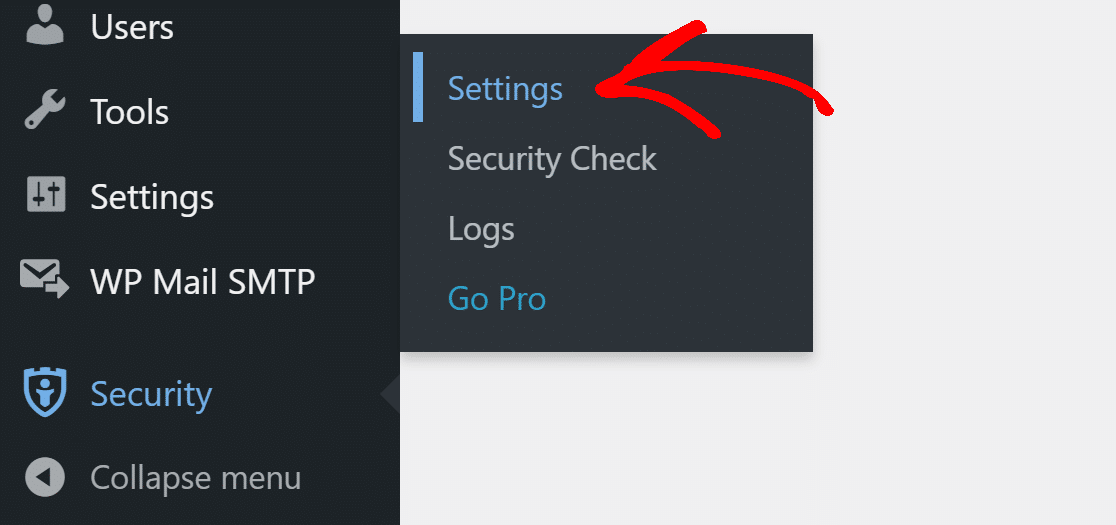
Suche nach dem Notification Center und klicke auf die Schaltfläche Einstellungen konfigurieren . Hier können wir die Benachrichtigungen und den Empfänger für jede Benachrichtigung ändern.
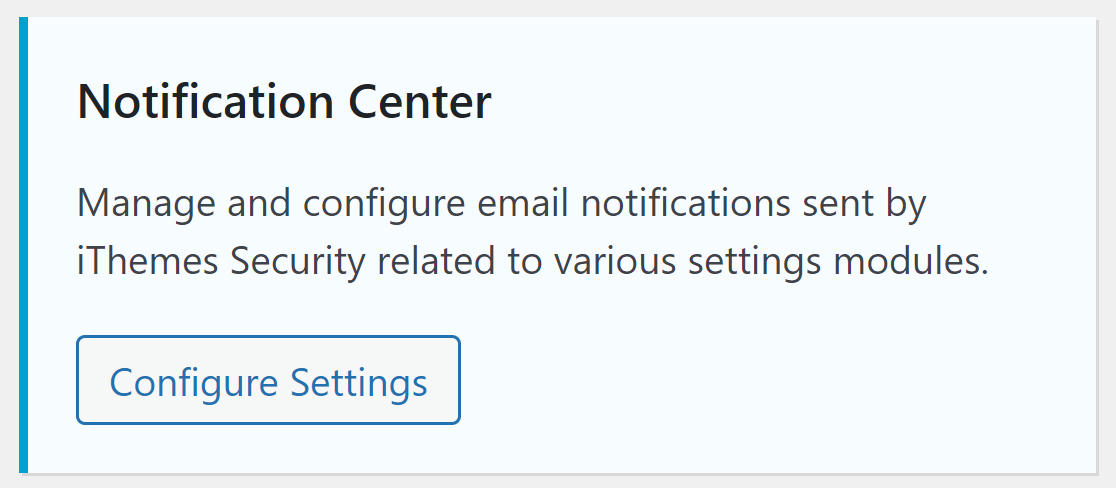
Von E-Mail
Verwende für die Absender-E-Mail eine E-Mail-Adresse, die zu deiner Domain passt. Du kannst zum Beispiel eine Adresse wie [email protected] für Sicherheits-E-Mails verwenden.

Standard-Empfänger
Wenn du ein Sicherheitsteam für deine Website hast, möchtest du vielleicht nicht, dass der Administrator bei jeder Sperrung eine Benachrichtigung erhält.
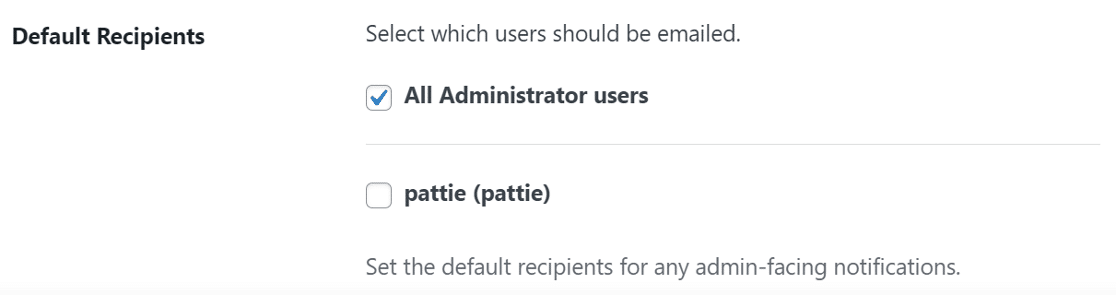
Wähle die Standardempfänger für alle Sicherheitsbenachrichtigungen aus der Liste der Benutzer aus. Das ist wichtig, denn die hier ausgewählten Benutzer werden die Empfänger aller Benachrichtigungen sein, sofern du sie nicht änderst. Du kannst auch alle Benutzer mit einer Administratorrolle auswählen.
Datenbank-Backup
Das Modul Datenbanksicherung versendet eine Kopie der Sicherung per E-Mail. Hier kannst du den Betreff der E-Mail ändern und die E-Mail-Adressen pro Zeile eingeben, die die Datenbankkopie erhalten sollen.
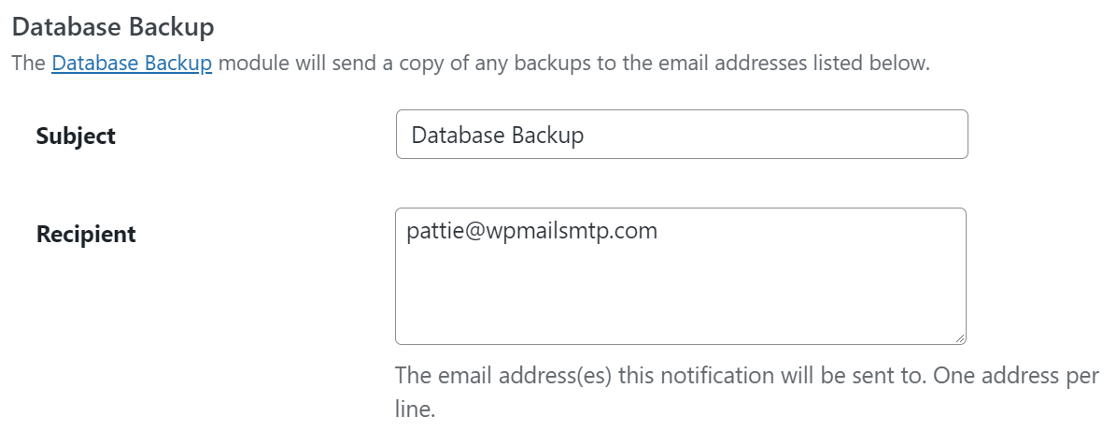
Security Digest
Der Security Digest ist eine Zusammenfassung der Sperren und der Erkennung von Dateiänderungen, die deine Website in einem bestimmten Zeitraum erfahren hat.
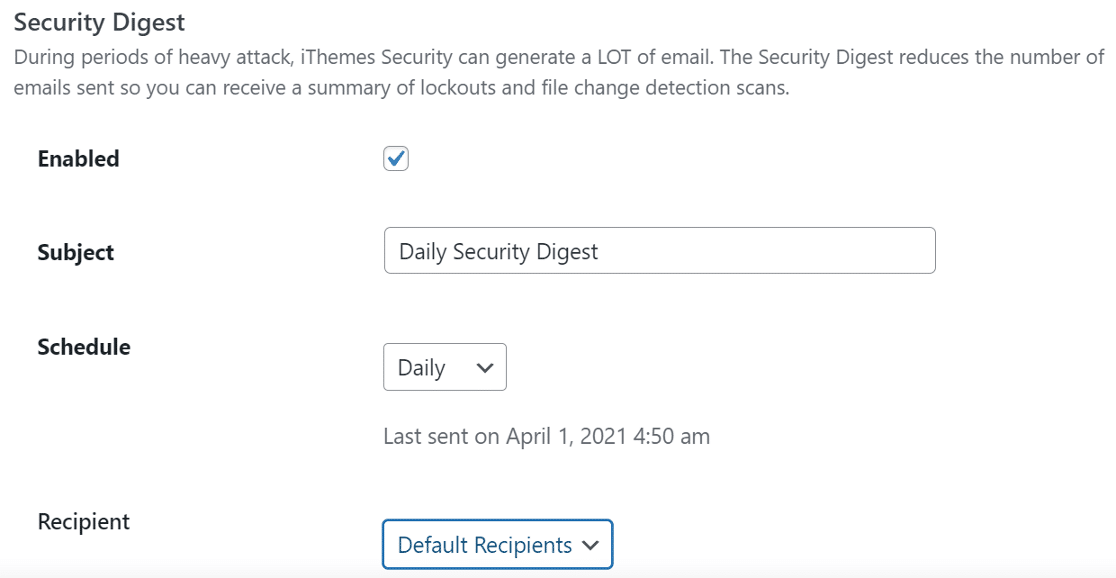
Hier kannst du die Betreffzeile der E-Mail ändern oder beibehalten und den Zeitraum für neue Benachrichtigungen auswählen.
Der Empfänger ist auf die Standardadresse, d.h. die Admin-E-Mail, eingestellt. Du kannst sie in Benutzerdefiniert ändern und die Benutzer auswählen, die diese Benachrichtigung erhalten sollen.
Baustellenabsperrungen
Wenn das Plugin eine verdächtige Aktivität feststellt, sperrt es den Nutzer oder Gastgeber vom Zugriff auf die Website aus. Wenn ein solches Ereignis eintritt, sendet iThemes Security eine E-Mail-Benachrichtigung.
Auch hier kannst du die Betreffzeile der E-Mail ändern und den Empfänger als Standard festlegen oder Benutzer aus der Liste auswählen.
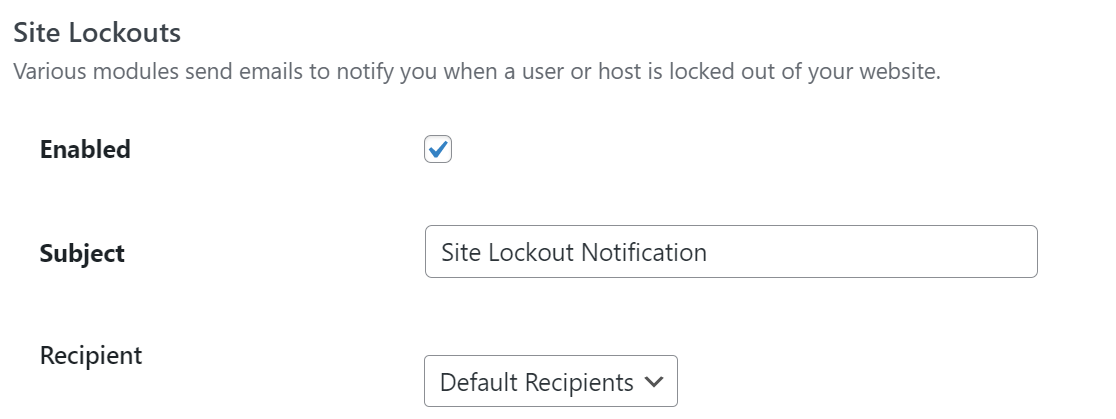
Wenn du iThemes Security Pro verwendest, siehst du hier mehr Optionen. Die Einstellungen für diese Optionen sind ähnlich wie die oben beschriebenen.
Nachdem wir nun die Benachrichtigungseinstellungen richtig eingerichtet haben, installieren wir das SMTP-Plugin, um die E-Mails besser zu verarbeiten und Fehler zu vermeiden.
Schritt 2: Installiere das WP Mail SMTP Plugin
WP Mail SMTP ist das beste SMTP-Plugin für WordPress. Es verbindet deine Website mit einem externen E-Mail-Dienst, der die Zustellbarkeit von E-Mails verbessert.
Es löst auch das Problem, dass automatisierte E-Mails als Spam markiert werden, indem es den Nachrichten eine Verifizierung hinzufügt.
Wenn du möchtest, dass jemand anderes die Einrichtung für dich übernimmt, bietet das Team einen kompletten White Glove Setup Service an. Er ist in der Elite-Lizenz enthalten.
Um zu beginnen, gehe zu deinem WP Mail SMTP-Konto und suche die Registerkarte Downloads. Klicke auf die orangefarbene Schaltfläche WP Mail SMTP herunterladen , um die neueste Version der Plugin-Datei herunterzuladen.

Als nächstes öffnest du das WordPress-Dashboard und lädst die Zip-Datei auf deine Website hoch.

Wenn du dabei Hilfe brauchst, sieh dir unsere Anleitung zur Installation eines WordPress-Plugins an.
Vergiss nicht, das Plugin zu aktivieren. Sobald du das getan hast, wird der Einrichtungsassistent in deinem Browser geöffnet.
Wenn du den Einrichtungsassistenten irgendwann in der Zukunft starten möchtest, kannst du das tun, indem du in deinen WP Mail SMTP-Einstellungen auf die Schaltfläche Einrichtungsassistent starten klickst.
Schritt 3: Richte deinen E-Mail-Dienst ein
Jetzt wählen wir das Mailing aus, das die Verifizierung zu den E-Mails hinzufügt. Damit ist das Problem, dass iThemes Security E-Mails nicht versendet, gelöst.
Klicke auf die Schaltfläche Let's Get Started, um den Prozess zu starten. Jetzt ist es an der Zeit, den Mailer auszuwählen.

Welchen Mailingdienst du hier auswählst, hängt von einigen Faktoren ab, z. B. von der Menge des Verkehrs auf deiner Website und der Art der E-Mails, die die Leute von deiner Website erhalten.
Wir empfehlen SendLayer, SMTP.com oder Brevo (ehemals Sendinblue), weil sie so zuverlässig sind. Sie sind sowohl für kleine als auch für große Websites geeignet. SendLayer bietet sogar eine kostenlose Testversion an, mit der du anfangen kannst, E-Mails zu versenden, bevor du bezahlen musst.
Wenn du detaillierte Informationen zu den einzelnen Mailern benötigst, kannst du dir unseren vollständigen Leitfaden zu den Mailern von WP Mail SMTP ansehen.

Sobald du den Mailer ausgewählt hast, öffnest du unsere Dokumentation und gehst die Schritte zur Einrichtung durch.
-
- SendLayer
- SMTP.de
- Brevo
- Amazon SES
- Google Workspace / Gmail
- Mailgun
- Microsoft 365 / Outlook.com
- Poststempel
- SendGrid
- SparkPost
- Zoho Mail
- Anderes SMTP (jeder andere SMTP-Server)
Wenn du mehrere Mailer einrichten möchtest, kannst du dies in den Einstellungen für zusätzliche Verbindungen tun, sobald du den Einrichtungsassistenten abgeschlossen hast. Dann kannst du eine Backup-Verbindung auswählen und Smart Routing konfigurieren.
Wenn du alles auf der Website deines E-Mail-Dienstes eingerichtet hast, kommst du zu dieser Anleitung zurück, um das E-Mail-Logging auf deiner Website zu aktivieren.
Schritt 4: E-Mail-Protokollierung einschalten (optional)
Im nächsten Schritt kannst du auswählen, welche E-Mail-Funktionen du aktivieren möchtest.
Standardmäßig sind die Einstellungen "Verbesserte E-Mail-Zustellbarkeit" und " E-Mail-Fehlerverfolgung " aktiviert.

Du solltest auch die detaillierten E-Mail-Protokolle aktivieren. Damit kannst du alle E-Mails, die deine Website versendet, zusammen mit ihrem Status in den vollständigen E-Mail-Berichten aufzeichnen. Du kannst deine Protokolle auch als Tabellenkalkulation exportieren, ausdrucken und vieles mehr.
Was noch besser ist, ist das Dashboard-Widget, das in WP Mail SMTP Pro enthalten ist. Es zeigt das Protokoll in Form eines Diagramms an und macht es so einfacher, die Daten zu lesen und Fehler zu erkennen.

Wenn du die wöchentliche E-Mail-Zusammenfassung aktivierst, erhältst du außerdem jede Woche eine Übersicht über diese Statistiken in deinem Posteingang.

Und die E-Mail-Sofortbenachrichtigung informiert dich, wenn deine Website einmal keine E-Mail versendet, damit du das Problem schnell beheben kannst.

Auf dem nächsten Bildschirm hast du die Möglichkeit, einige erweiterte E-Mail-Protokollierungsfunktionen zu aktivieren.

Mit diesen Funktionen kannst du:
- Speichere E-Mail-Inhalte, damit du E-Mails erneut versenden oder weiterleiten kannst.
- Speichere Dateianhänge, damit du sie später finden und drucken kannst.
- Verfolge das Öffnen von E-Mails und das Anklicken von Links, um das Engagement der Nutzer zu überwachen.
In unserem Leitfaden zur WordPress-E-Mail-Protokollierung erfährst du mehr über die zusätzlichen E-Mail-Protokollierungsfunktionen in Pro.
Im letzten Schritt musst du den Lizenzschlüssel aus der Registerkarte Downloads in das WP Mail SMTP-Konto kopieren und einfügen. Dadurch werden automatische Updates aktiviert.

Das war's! Jetzt weißt du, wie du das Problem beheben kannst, dass iThemes Security keine E-Mails sendet.
Repariere deine iThemes Sicherheits-E-Mails jetzt
Prüfe als nächstes deinen SPF-Eintrag
Da du die Sicherheit deiner Website ernst nimmst und ein Plugin dafür installiert hast, solltest du dich auch um die Sicherheit deiner E-Mails kümmern.
Um zu verhindern, dass Spammer deine E-Mails für den Versand von Phishing- oder Malware-E-Mails nutzen, müssen wir mehrere SPF-Einträge auf deiner Domain zusammenführen. Ein SPF-Eintrag ist ein TXT Datensatz, der alle ausgehenden E-Mails von deiner Website validiert.
Wenn dir dieser Artikel geholfen hat, dann folge uns bitte auf Facebook und Twitter für weitere WordPress-Tipps und -Anleitungen.